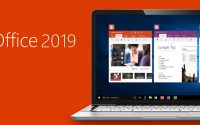要想使自己的产品在Google搜索结果有一个好的排名,我们不仅可以在提高Google搜索排名上下功夫,也可以改善我们的产品在Google搜索结果页的结构化数据样式,这样就能够以更准确、更具吸引力的方式将它们呈现给 Google用户,提高我们产品的点击率(CTR)。然后搜索结果点击率又和搜索排名是相互相成的,CTR越高,排名就可能越好。例如,当Google发现你的网页内容为结构化的产品详情、活动、食谱、评价或类似内容时,Google的算法便可以通过“丰富网页摘要”来完善您的搜索结果。 2012年12月,Google Webmaster Tools推出两项功能,它们可让你以更简单的方式使用结构化数据功能。 Google数据标注工具 …
Windows 7 创建wifi热点供手机上网教程
用智能手机的朋友会发现这样一个问题,智能手机比普通手机上网更耗流量。这是因为智能手机应用(软件)丰富,而且大部分应用都会自动联网。为此,许多人每月包了上百M的流量套餐,但用的时候还是小心翼翼,生怕流量超了手机被扣费。
今天给大家介绍下Windows 7系统笔记本创建wifi热点供手机上网的方法。通过创建wifi热点,共享笔记本的有线宽带,大部分支持wifi功能的智能手机就可以通过笔记本的共享网络畅快上网了。
工具/原料
带无线网卡、支持承载网络且系统为Win7的笔记本
有线宽带/无线宽带
步骤一、查看笔记本无线网卡是否支持承载网络,支持的话才能开始以后各步骤的设置。
点电脑桌面左下角开始—附件—命令提示符(右键“以管理员身份运行”),以管理员身份运行命令提示符。如下图:
图1

在命令窗口里输入“netsh wlan show drivers”命令(没引号),按回车键运行,运行完后会有一行显示“支持的承载网络:是(如果支持显示为:是)”;如果为“否”,则请略过以下全文。

步骤二、开启笔记本无线网络,启用虚拟wifi网卡,设置wifi账号及密码。
笔记本无线网络一般默认开启,也有的需要开关或按钮打开。此步骤一般可略过。
点桌面左下角开始—附件—命令提示符(右键“以管理员身份运行”),以管理员身份运行命令提示符。如图1。
在打开的命令提示符窗口中运行命令:netsh wlan set hostednetwork mode=allow ssid=happyla key=3127251266。此命令有三个参数:mode,是否启用虚拟WiFi网卡,allow为开启,disallow则为禁用;ssid,无线网名称,最好用英文(以happyla为例);key,无线网密码,八个以上字符(以3127251266为例)。以上三个参数可以单独使用,比如只使用netsh wlan set hostednetwork mode=disallow可以直接禁用虚拟Wifi网卡。

步骤三:启用创建的wifi热点,开启虚拟网卡开启虚拟网卡(启动承载网络)。
点开始-控制面板-网络和共享中心,打开网络共享中心。

点“更改网络适配器”,打开“网络连接”窗口,这时你会发现多出一个“Microsoft Virtual WiFi Miniport Adapter”无线连接2(或其他名称),这就是我们创建的wifi热点。如果显示已禁用,请右击选择启用。

然后再在刚刚的命令提示符里输入netsh wlan start hostednetwork开启虚拟网卡(启动承载网络)。


步骤四:设置共享有线(或无线)宽带给创建的无线网络连接2。
在“网络连接”窗口中,右键单击已连接到Internet的网络连接,选择“属性”→“共享”,勾上“允许其他连接(N)”并选择“无线连接2”。确定之后,提供共享的网卡图标旁会出现“共享的”字样,表示“宽带连接”已共享至“无线连接2”。

至此,大功告成。在控制面板-网络和 Internet-网络和共享中心中,你会看到如下图所示,说明你创建的wifi热点已经连上网了,这时你可以用手机通过这个wifi热点上网了。

步骤五、手机连接创建的wifi热点,实现共享上网。
打开你的手机wifi设置,在搜索到的wifi热点中选中你自己创建的wifi热点名称(以happyla为例),并输入你自己设置的密码,然后连接。连接成功,信号满格,你可以无所顾忌的用手机上网了。

注意事项
需右键“以管理员身份运行”打开命令提示符。
电脑关机,此创建的wifi热点也会消失。开机后需再次在命令提示符里输入netsh wlan start hostednetwork开启虚拟网卡(启动承载网络)。
来源: http://m.todgo.com/jingyan/shuma/270996bhb.html
参考:http://www.superpctricks.com/2014/06/wifi-hotspot-on-windows-7-8-without-any-software.html
1.
netsh wlan set hostednetwork mode=allow ssid=tipstrickshackery key=wifipassword
netsh wlan start hostednetwork
2.
Select Save As and save the file as Batch type. Name the file anything you want but make its extension .bat.Also select All Files in Save as Type. Save it on the desktop.
3.
Your batch file is created.Now whenever you need to start hotspot, just run this file with admin privileges.
![]()